Cách chạy lại phần mềm Redmi Note 7 Pro
Đang cập nhật - 19:33 21/03/2019
Góc kỹ thuậtChạy lại phần mềm Redmi Note 7 Pro là gì? Chạy lại phần mềm Redmi Note 7 Pro là một việc không khó. Redmi Note 7 Pro là chiếc điện thoại trung cấp rất tốt của Xiaomi Với mức giá rẻ hơn, Redmi Note 7 Pro xách tay đang hot hơn cả. Với những máy chính hãng ta sẽ không được quyền tiếp cận vào phần mềm gốc máy. Tuy nhiên, những máy xách tay ta có thể hoàn toàn có thể cài lại một bản phần mềm khác cho máy tùy thích. Đó chính là một ưu điểm của hàng xách tay. Tuy nhiên, bạn đừng quá lo lắng. Hôm này chúng tôi sẽ hướng dẫn bạn. Cách chạy lại phần mềm Redmi Note 7 Pro nhé.
Redmi Note 7 Pro
Redmi Note 7 Pro sẽ có màn hình 6,3-inch độ phân giải FullHD+. Máy sở hữu cấu hình mạnh mẽ với chip Qualcomm Snapdragon 675. Máy có cảm biến vân tay 1 chạm. Phía trước máy là camera 13 MP hỗ trợ AI, HDR, nhận dạng khuôn mặt, chụp chân dung… Máy có cụm camera kép phía sau 48MP và 5Mp. Redmi Note 7 Pro thiết kế khung kim loại chắc chắn,sang trọng. Vậy làm sao để cách chạy lại phần mềm Redmi Note 7 Pro?
Hướng dẫn cách chạy lại phần mềm Redmi Note 7 Pro
Tôi sẽ hướng dẫn chi tiết cách chạy lại phần mềm Redmi Note 7 Pro. Chạy lại phần mềm là cách cài một bản phầm mềm cho máy bạn. Ta cũng có thể hiểu là cài một bản Rom khác cho máy bạn. Nhưng để bắt đầu tôi sẽ lưu ý bạn một vài điều. Các bạn hãy sạc pin máy trên 50%. Hãy lưu lại toàn bộ dữ liệu của bạn trước khi chạy phần mềm. Việc chạy lại phần mềm này đối với những người đã có kinh nghiệm thì khá dễ dàng. Nhưng đối với những người chưa biết thì khá mạo hiểm. Sai sót có thể khiến máy bị lỗi phần mềm, nặng hơn là bị treo logo hay brick máy. Vậy lên hãy cẩn thận khi làm nhé.
Chuẩn bị cách chạy lại phần mềm Redmi Note 7 Pro
Từ máy tính Window cài Xiaomi USB Driver. Hoặc tải và cài đặt MI PC Suite tại đây. Máy tính sẽ tự cài Driver. Ta sẽ tìm bản Rom, TWRP, ADB(dùng để cài TWRP) trên các diễn đàn công nghệ nổi tiếng. Ví dụ như MIUI.VN, TINH TE.VN, XDA....
Cách chạy lại phần mềm Redmi Note 7 Pro
1. Unlock Bootloader – Xem hướng dẫn tại đây 2. Cài TWRP – Giải nén thư mục adb – Đổi tên file TWRP vừa tải về thành twrp.img, sau đó copy vào thư mục adb vừa rồi – Tắt nguồn điện thoại – Đưa điện thoại vào Fastboot(giữ đồng thời phím nguồn + Giảm âm) + Vào thư mục adb. Nhấn giữ phím Shift + Chuột phải, chọn Open command windows here + Gõ lệnh: fastboot flash recovery twrp.img fastboot boot twrp.img – Lúc này điện thoại sẽ khởi động vào TWRP 3. Cách chạy lại phần mềm qua TWRP – Copy bản phần mềm vừa tải vào điện thoại – Ở giao diện màn hình chính trong chế độ TWRP: + Trước tiên vào mục Wipe —>Advanced Wipe —>Tích vào 4 mục Davilk cache, cache, data, system rồi kéo thanh trượt sang phải. Mục đích của việc này là xóa sạch dữ liệu, bộ nhớ và hđh cũ trên máy tránh gây xung đột khi cài rom mới. + Nhấn vào biểu tượng phím Home để quay lại màn hình chính, vào Install rồi chọn file Rom–> Flash – Đợi chạy xong nhấn Reboot system để khởi động lại – Lúc này bạn chỉ cần chờ đợi trong khoảng 5-10p, đợi máy khởi động lên sau đó thao tác active máy vào màn hình chính Vậy là chúng ta đã thực hiện xong cách chạy lại phần mềm Redmi Note 7 Pro. Khá đơn giản và nhanh chóng phải không. Tuy nhiên các bạn lưu ý phải làm chính xác từng bước một theo hướng dẫn. Chúng tôi không chịu trách nhiệm nếu máy xảy ra rủi ro. Chúc các bạn thành công!



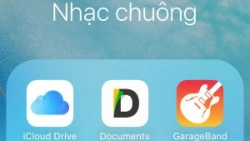
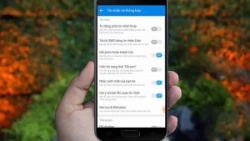
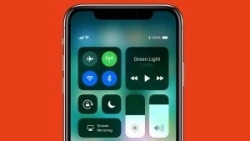











Hỏi đáp & đánh giá Cách chạy lại phần mềm Redmi Note 7 Pro
0 đánh giá và hỏi đáp
Bạn có vấn đề cần tư vấn?
Gửi câu hỏi